
Wiederkehrende Aufgaben erfassen
683
Termin- und Aufgabenplanung
Kontextmenü den Befehl In Gruppen anzeigen. Wählen Sie den gleichen Befehl noch einmal, um die
Anzeige in Gruppen wieder zu aktivieren.
Abbildg. 13.5
Die Aufgabenanzeige verändern
Aufgaben als erledigt markieren
Haben Sie eine Aufgabe abgeschlossen, sollten Sie sie als erledigt markieren. Klicken Sie die Aufgabe
dazu mit der rechten Maustaste an und wählen Sie im Kontextmenü den Befehl Als erledigt markie-
ren oder markieren Sie die Aufgabe in der Aufgabenliste und klicken Sie in der Symbolleiste von
Outlook auf die Schaltfläche Als erledigt markieren. Die Aufgabe wird nun aus der Aufgabenliste ent-
fernt.
Wenn eine Aufgabe als erledigt gekennzeichnet wird, wird sie nicht in den Ordner
Gelöschte Objekte verschoben, sondern direkt gelöscht.
Aufgaben drucken
Um eine einzelne Aufgabe zu drucken, klicken Sie sie in der Aufgabenliste mit der rechten Maustaste
an und wählen Sie im Kontextmenü den Befehl Drucken.
Aufgaben löschen
Normalerweise werden Aufgaben als erledigt markiert und damit aus der Aufgabenliste gelöscht.
Handelt es sich jedoch um eine nicht benötigte Aufgabe oder haben Sie die Aufgabe fälschlicher-
weise in der Aufgabenliste eingetragen, klicken Sie die Aufgabe mit der rechten Maustaste an und
wählen Sie im Kontextmenü den Befehl Löschen. Die Aufgabe wird nun aus der Aufgabenliste ent-
fernt und in den Ordner Gelöschte Objekte verschoben. Um die Aufgabe endgültig zu löschen, leeren
Sie den Ordner Gelöschte Objekte, indem Sie ihn mit der rechten Maustaste anklicken und im Kon-
textmenü den Befehl Ordner "Gelöschte Objekte" leeren wählen.
Wiederkehrende Aufgaben erfassen
Fällt eine Aufgabe regelmäßig an, können Sie diese als Serie in Outlook eintragen. Outlook unter-
scheidet dabei jedoch in Aufgaben, die in regelmäßigen Intervallen anfallen und Aufgaben, die sich
in Abhängigkeit vom Erledigungsdatum wiederholen. Fällt die Aufgabe an einem Termin einmal
nicht an, können Sie das Element überspringen.
HINWEIS
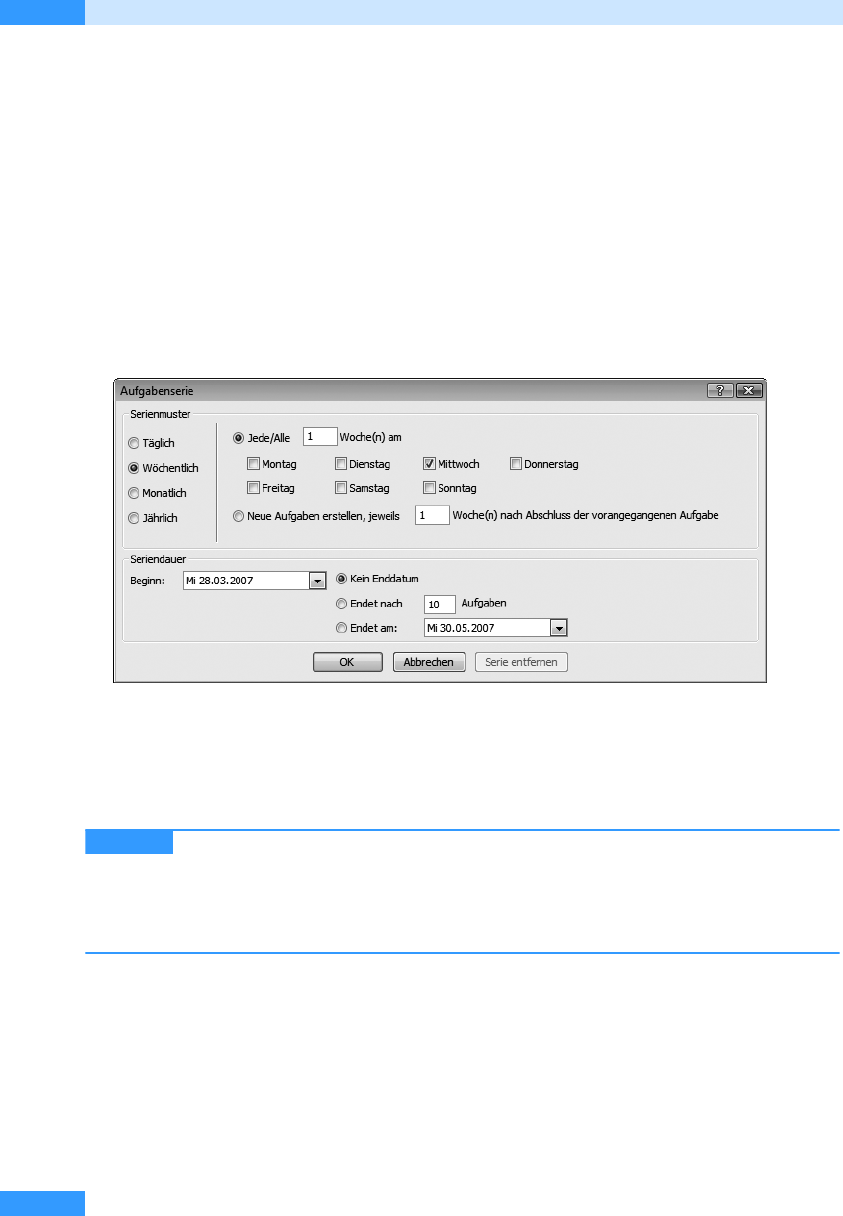
Kapitel 13
Aufgaben planen und nutzen
684
Regelmäßig wiederholende Aufgaben erfassen
In Outlook können Sie Aufgabenserien für sich regelmäßig wiederholende Aufgaben bequem erfas-
sen. Prinzipiell könnten Sie derartige Aufgaben auch als Serientermine in Ihren Kalender eintragen.
Das Terminformular bietet Ihnen jedoch nicht die Möglichkeit, Statusinformationen zum Grad der
Erledigung einzutragen. Außerdem sind Termine an eine Uhrzeit gebunden, Aufgaben hingegen nur
an ein bestimmtes Datum. Gehen Sie wie folgt vor, um eine Aufgabenserie zu erfassen:
1. Rufen Sie den Menübefehl Datei /Neu/Aufgabe auf.
2. Geben Sie im Feld Betreff die Aufgabenbezeichnung ein.
3. Klicken Sie anschließend in der Multifunktionsleiste des Formulars in der Gruppe Optionen auf
die Schaltfläche Serientyp. Es öffnet sich das Dialogfeld Aufgabenserie (siehe Abbildg. 13.6).
Abbildg. 13.6
Hier legen Sie das Intervall fest, in dem sich die Aufgabe wiederholt
4.
Im Abschnitt Serienmuster aktivieren Sie die gewünschte Häufigkeit. Die rechte Spalte des
Abschnitts Serienmuster passt sich an die gewählte Option an.
5. Legen Sie nun in der rechten Spalte des Abschnitts Serienmuster fest, wann die Aufgabe jeweils
fällig ist.
Fällt eine Aufgabe beispielsweise immer am letzten Arbeitstag jedes Monats an,
aktivieren Sie die Option Monatlich und auf der rechten Seite die mittlere Option. Dann wählen
Sie im ersten Listenfeld den Eintrag letzten und im zweiten Listenfeld den Eintrag Arbeitstag.
Belassen Sie die Angabe jedes 1. Monats, da die Aufgabe ja einmal monatlich ausgeführt werden
muss.
6. Nun legen Sie im Abschnitt Seriendauer fest, wann die Aufgabenserie beginnen und wann sie
enden soll. Für das Ende stehen Ihnen die Optionen Kein Enddatum, Endet nach X Aufgaben und
Endet am <Datum> zur Verfügung. Wählen Sie die erste Option, wenn die Aufgabe ohne Zeit-
beschränkung in den Kalender eingetragen werden soll, die zweite Option, wenn die Aufgabe
nach einer bestimmten Anzahl an Ausführungen endet, oder die letzte Option, wenn die Auf-
gabe zu einem bestimmten Datum endet.
HINWEIS
Get Microsoft Office Outlook 2007 - Das Handbuch now with the O’Reilly learning platform.
O’Reilly members experience books, live events, courses curated by job role, and more from O’Reilly and nearly 200 top publishers.

